Jak odzyskać ostatnio lub trwale usunięte pliki z iPhone'a
„Przypadkowo usunąłem plik. Jak mogę odzyskać usunięty plik na moim iPhonie?” Wielu użytkowników zmaga się z dylematem usuwania ważnych plików ze swoich iPhone'ów. Na szczęście istnieją sposoby, aby… odzyskiwanie usuniętych plików z iPhone'a Z kopią zapasową lub bez. W tym artykule wskazano sprawdzone metody, wyjaśniono wymagania wstępne i zademonstrowano przepływ pracy dla każdej z nich. Jeśli napotkasz ten sam problem, zacznijmy od omówienia tych metod.
TREŚĆ STRONY:
Część 1: Jak odzyskać trwale usunięte pliki z iPhone’a bez kopii zapasowej
Czy można odzyskać trwale usunięte pliki z iPhone'a bez kopii zapasowej? Odpowiedź brzmi: tak. Apeaksoft iPhone Data Recovery Może pomóc Ci rozwiązać problem. Skanuje pamięć i wyszukuje usunięte pliki. Co więcej, intuicyjny interfejs sprawia, że jest to dobra opcja dla przeciętnych użytkowników.
Najprostszy sposób na odzyskanie trwale usuniętych plików z iPhone'a
- Odzyskaj usunięte pliki z iPhone'a bez kopii zapasowej.
- Otwórz iTunes lub kopię zapasową iCloud i przywróć utracone dane.
- Podgląd usuniętych plików dla wybranych odzyskiwanie danych.
- Nie spowoduje przerwania istniejących danych na Twoim iPhonie
- Obsługuje najnowsze modele iPhone'a i iPada.

Jak odzyskać trwale usunięte pliki z iPhone'a bez kopii zapasowej
Krok 1. Połącz się z iPhonem
Otwórz najlepszy program do odzyskiwania plików dla iPhone'a po zainstalowaniu go na komputerze. Dostępna jest również wersja na Maca. Podłącz iPhone'a do komputera kablem Lightning. Wybierz Wyzdrowieć z Karta Urządzenie iOS i kliknij Rozpocznij skanowanie przycisk. Jeśli masz kopię zapasową, wybierz Odzyskaj z pliku kopii zapasowej iTunes or Odzyskaj z pliku kopii zapasowej iCloud zamiast.

Krok 2. Przeglądaj pliki iPhone'a
Po zakończeniu skanowania danych wybierz aplikację, w której zapisane zostały usunięte pliki. Rozwiń listę u góry i wybierz Pokaż tylko usunięteTeraz możesz wyświetlić podgląd plików możliwych do odzyskania na swoim iPhonie. Możesz na przykład: odzyskaj usunięte filmy na iPhonie.

Krok 3. Odzyskaj usunięte pliki
Zaznacz wszystkie pliki, które chcesz odzyskać i kliknij Recover przycisk. Ustaw folder wyjściowy i kliknij Recover aby potwierdzić odzyskanie usuniętych plików z iPhone'a.

Część 2: Jak odzyskać usunięte pliki z iPhone'a w aplikacji Pliki
Jeśli przypadkowo usuniesz plik we wbudowanej aplikacji Pliki, możesz odzyskać go na swoim iPhonie. Folder przechowuje usunięte pliki przez 30 dni. Przed upływem tego terminu to prosty sposób na odzyskanie plików.
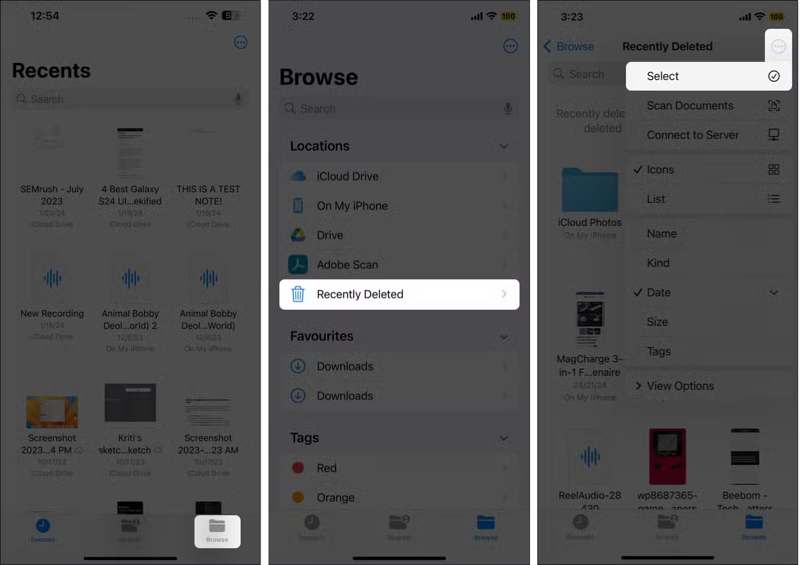
Krok 1. Uruchom swój Akta aplikację i przejdź do Przeglądaj zakładka na dole.
Krok 2. Wybierz Ostatnio usunięte teczka.
Krok 3. Stuknij w Więcej przycisk z ikoną trzech kropek i wybierz Wybierz.
Krok 4. Naciśnij pliki, które chcesz odzyskać i dotknij Recover przycisk.
Krok 5. Na koniec stuknij Recover w oknie dialogowym potwierdzenia.
Część 3: Jak odzyskać usunięte pliki na iPhonie z iCloud
Jeśli włączyłeś/aś na swoim urządzeniu funkcję kopii zapasowej iCloud, możesz odzyskać usunięte pliki z iPhone'a. Wadą jest konieczność wymazania danych z iPhone'a przed rozpoczęciem odzyskiwania.
Krok 1. Otwórz Ustawienia na twoim iPhone'ie.
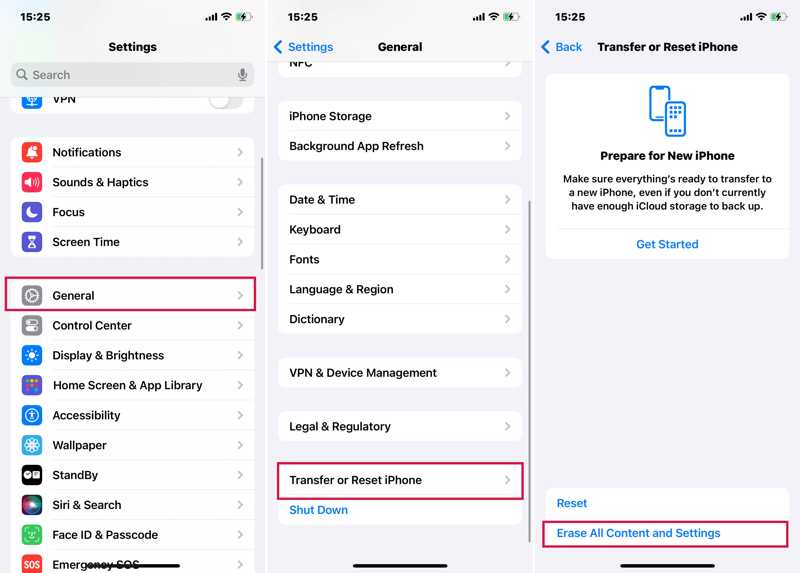
Krok 2. Iść do Ogólne i dotknij Przenieś lub zresetuj iPhone'a.
Krok 3. Dodaj Wymaż całą zawartość i ustawienia.
Krok 4. Wprowadź hasło swojego Apple ID lub kod dostępu iPhone'a, aby je potwierdzić.
Krok 5. Po ponownym uruchomieniu iPhone'a skonfiguruj go jako nowe urządzenie.
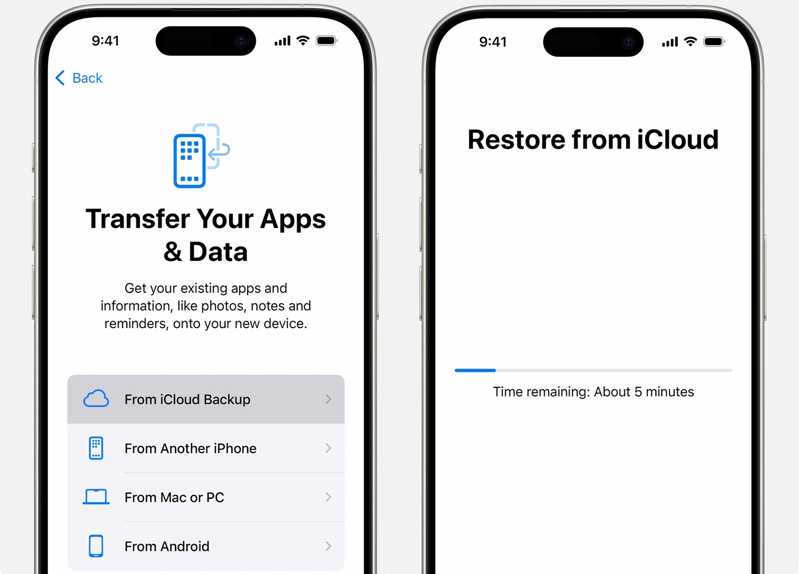
Krok 6. Dodaj Z kopii zapasowej iCloud na Aplikacje i dane ekran.
Krok 7. Zaloguj się przy użyciu swojego Apple ID i hasła.
Krok 8. Wybierz odpowiednią kopię zapasową i zakończ przywracanie kopii zapasowej w iCloud.
Część 4: Jak odzyskać usunięte pliki z iPhone'a z komputera
Ze względu na ograniczoną przestrzeń dyskową w iCloud wiele osób tworzy kopie zapasowe swoich plików na komputerach. Pozwala to na odzyskanie trwale usuniętych plików z iPhone'a z komputera za pomocą iTunes lub Findera.
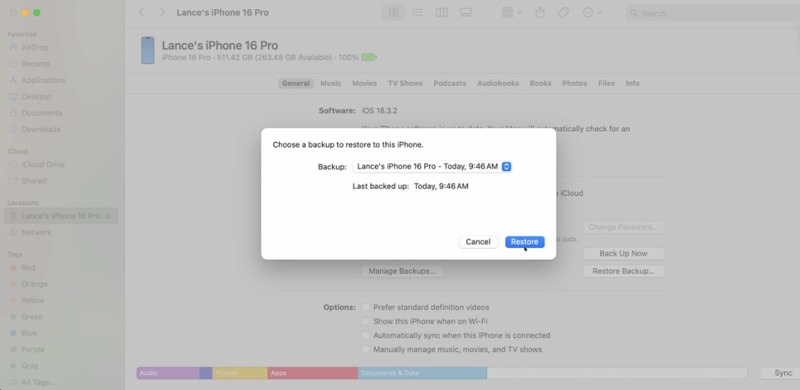
Krok 1. Podłącz swój iPhone do komputera za pomocą kabla USB.
Krok 2. Otwórz najnowszą wersję iTunes w systemie Windows lub macOS Mojave i starszych. W macOS Catalina lub nowszym uruchom Findera.
Krok 3. Gdy iTunes/Finder wykryje Twój iPhone, kliknij iPhone przycisk.
Krok 4. Idź do Podsumowanie or Ogólne patka.
Krok 5. Kliknij przycisk Przywróć kopię zapasową.
Krok 6. Wybierz odpowiednią kopię zapasową z backup lista i kliknij Przywracać.
Krok 7. Po zakończeniu procesu istniejące pliki zostaną nadpisane przez kopię zapasową.
Podsumowanie
Teraz powinieneś zrozumieć jak odzyskać trwale usunięte pliki na iPhonieFolder Ostatnio usunięte w aplikacji Pliki umożliwia odzyskanie ostatnio usuniętych plików. W przeciwnym razie konieczne będzie przywrócenie plików z kopii zapasowej w iCloud lub iTunes, jeśli posiadasz plik kopii zapasowej. Apeaksoft iPhone Data Recovery umożliwia odzyskiwanie usuniętych plików bez kopii zapasowej. Jeśli masz inne pytania na ten temat, możesz je zadać poniżej tego wpisu.
Powiązane artykuły
Dowiedz się, jak przeglądać zablokowane wiadomości tekstowe i iMessage na iPhonie, aby nie przegapić żadnych ważnych informacji.
Jeśli na Twoim iPhonie wystąpią błędy lub usterki oprogramowania, możesz przełączyć iPhone'a w tryb odzyskiwania, postępując zgodnie z naszym przewodnikiem krok po kroku.
Gdy skonfigurujesz iPhone'a lub utracisz dane iPhone'a, może być konieczne przywrócenie iPhone'a z kopii zapasowej. Ten artykuł pokaże Ci, jak to łatwo zrobić.
Nie martw się, jeśli przypadkowo usuniesz zdjęcia na swoim iPhonie. W tym artykule znajdziesz 6 sposobów na łatwe odzyskanie usuniętych zdjęć z iPhone'a.

